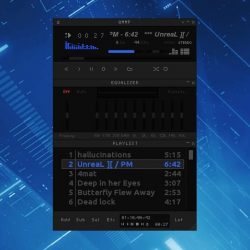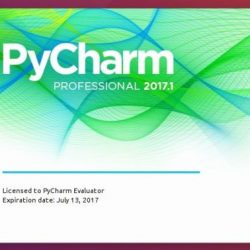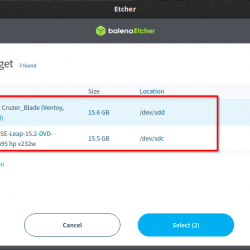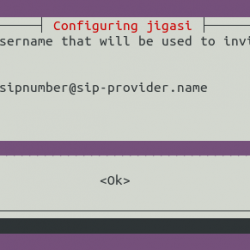如何在 Ubuntu 22.04 LTS 上安装 Qmmp
在本教程中,我们将向您展示如何在 Ubuntu 22.04 LTS 上安装 Qmmp。 对于那些不知道的人,Qmmp 又名基于 Qt 的多媒体播放器是一个开源音频播放器。 它是用 Qt 和 C++ 编写的,为您提供与 Winamp 相同的外观和感觉。 Qmmp 具有许多功能,包括支持流行的音频格式、主题、均衡器预设等等。
本文假设您至少具备 Linux 的基本知识,知道如何使用 shell,最重要的是,您将网站托管在自己的 VPS 上。 安装非常简单,假设您在 root 帐户下运行,如果不是,您可能需要添加 ‘sudo‘ 到命令以获取 root 权限。 我将向您展示在 Ubuntu 22.04 (Jammy Jellyfish) 上逐步安装 Qmmp 音频播放器。 对于 Ubuntu 22.04 和任何其他基于 Debian 的发行版,如 Linux Mint、Elementary OS、Pop!_OS 等,您可以按照相同的说明进行操作。
先决条件
- 运行以下操作系统之一的服务器:Ubuntu 22.04、20.04 和任何其他基于 Debian 的发行版,如 Linux Mint。
- 建议您使用全新的操作系统安装来防止任何潜在问题。
- 对服务器的 SSH 访问(或者如果您在桌面上,则只需打开终端)。
- 一个
non-root sudo user或访问root user. 我们建议充当non-root sudo user,但是,如果您在充当 root 时不小心,可能会损害您的系统。
在 Ubuntu 22.04 LTS Jammy Jellyfish 上安装 Qmmp
步骤 1. 首先,通过运行以下命令确保所有系统包都是最新的 apt 终端中的命令。
sudo apt update sudo apt upgrade sudo apt install wget apt-transport-https gnupg2
步骤 2. 在 Ubuntu 22.04 上安装 Qmmp。
默认情况下,Qmmp 在 Ubuntu 22.04 基础存储库中不可用。 现在运行以下命令将 Ilya Kotov 的 PPA 存储库添加到您的 Ubuntu 系统:
sudo add-apt-repository ppa:forkotov02/ppa
启用存储库后,现在使用以下命令安装最新的稳定版本 Qmmp:
sudo apt update sudo apt install qmmp-qt6 qmmp-plugin-pack-qt6
步骤 3. 在 Ubuntu 22.04 上访问 Qmmp。
在您的 Ubuntu 系统上成功安装后,在桌面上运行以下路径以打开该路径: Activities -> Show Applications -> Qmmp 或使用如下所示的命令通过终端启动它:
qmmp
恭喜! 您已成功安装 Qmmp。 感谢您使用本教程在 Ubuntu 22.04 LTS Jammy Jellyfish 系统上安装 Qmmp 多媒体播放器。 如需更多帮助或有用信息,我们建议您查看 Qmmp 官方网站.